Altium Designer を使ってみた(5)【デザインルールチェック】

Altium Designerのチュートリアル解説の第5回目。
前回は、部品データを使用して回路図を作成しました。
今回は、回路図のデザインルールチェック(DRC)を実行します。
- プロジェクト作成
- コンポーネント(部品)データ取得
- 回路図作成
- 回路のデザインルールチェック(DRC)
- プリント基板作成
- 部品配置・配線
- プリント基板のDRC
- プロジェクトリリース
デザインルールチェックとは
デザインルールチェック(DRC:Designe Rule Check)とは、設定したルール通りに設計できているか確認するために行われるチェックのことです。

DRCはこのチュートリアルにおいて、回路のDRCとプリント基板のDRCの 2回実行されます。
それぞれでチェック内容が異なりますが、回路のDRCでは主に回路の電気特性のチェック(ERC:Electrical Rule Check)を行います。

デザインルールの編集方法
デザインルールを編集するには、メニューバーの「プロジェクト」→「プロジェクトオプション」をクリックします。
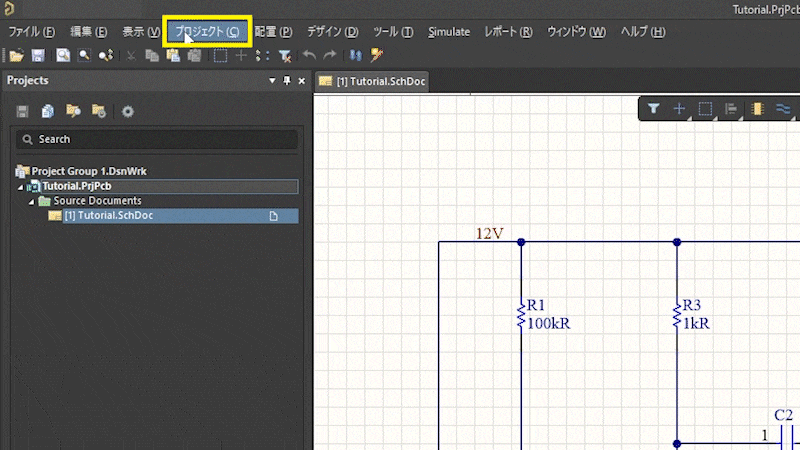
すると、以下の9項目のタブが表示されます。
- Error Reporting
- Connection Matrix
- Class Generation
- Comparator
- ECO Generation
- Options
- Multi-Channel
- Parameters
- Device Sheets
ここでそれぞれの設計ルールを編集することができ、このチュートリアルではこの内3つの項目について編集します。

接続マトリックス(Connection Matrix)
接続マトリックスでは、ピンのタイプ(入力、出力など)に応じて接続の可否を設定することができます。
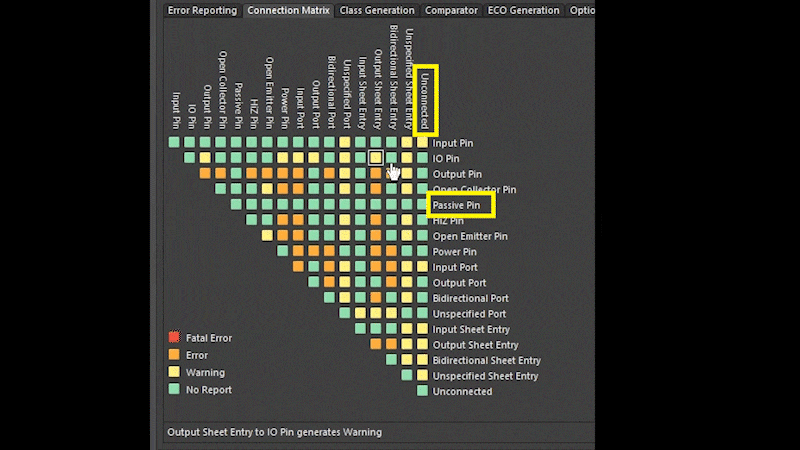
マトリックスは上側が入力ピン、右側が出力ピンに対応しており、それぞれが交差する点の色によって、検出されるエラーが変化するようになっています。
エラーの種類としては、「致命的なエラー」「エラー」「警告」「レポートなし」の4種類に分かれており、クリックすることでエラーの種類がトグルします。
ここでは「Passive Pin」の行の「Unconnected」の項目を 緑(レポートなし)から 橙(エラー)に変更します。

クラス生成(Class Generation)
クラス生成は、回路図が複数枚にわたる場合に有効な機能です。
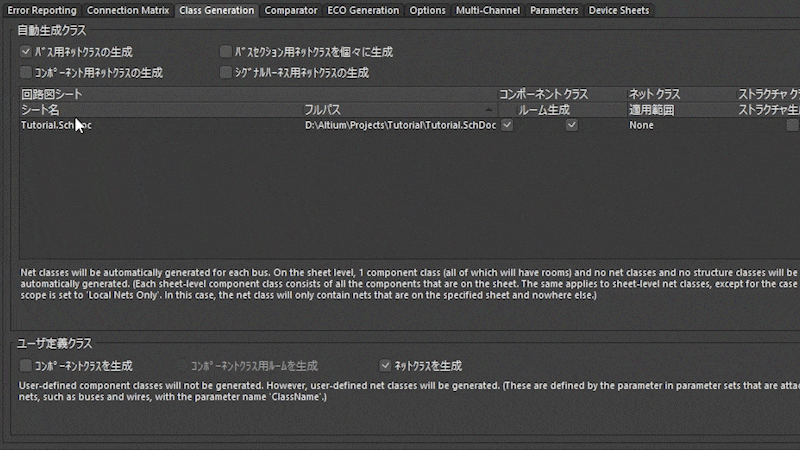
ここでは「コンポーネントクラス」の「ルーム生成」のチェックボックスを OFFに変更します。
コンパレータ(Comparator)
コンパレータでは、複数のデザインルール間で設定を比較して、どちらを適用するをか選択できます。
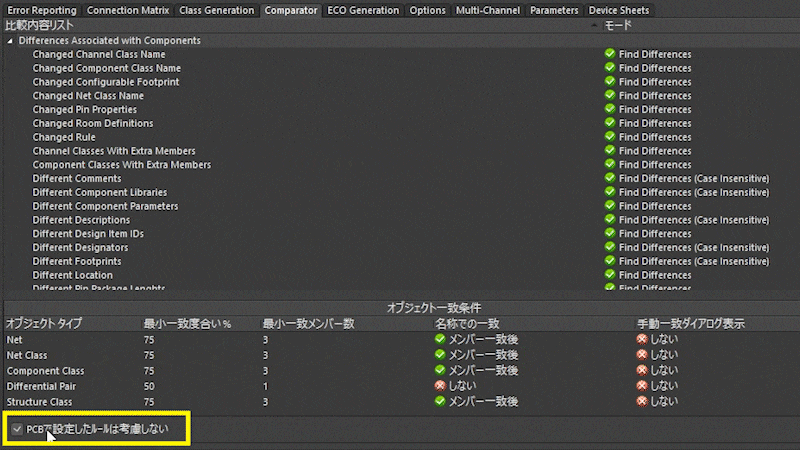
ここでは「PCBで設定したルールは考慮しない」のオプションが有効なっていることを確認します。
エラーの有効性チェック
意図的にエラーを発生させて、DRCの有効性を確認します。
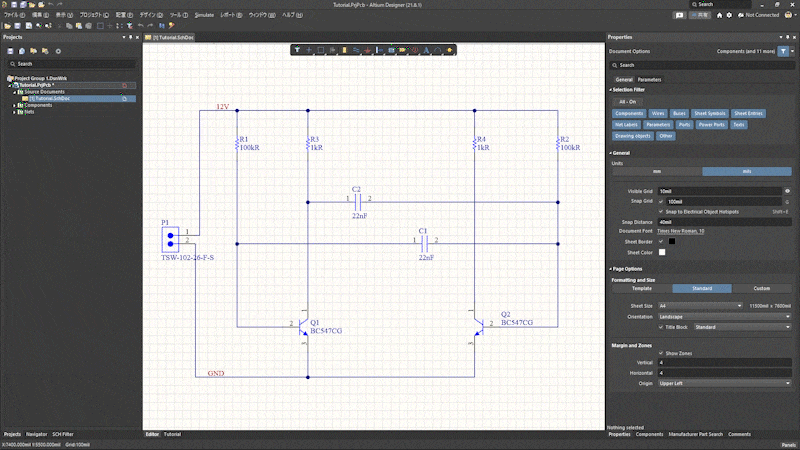
Q1およびQ2のエミッタに接続された配線を選択した状態で「Deleteキー」を押して配線を削除し、メニューバーの「プロジェクト」→「Validate PCB Project Tutorial.PrjPcb」をクリックします。
するとメッセージパネルの詳細に「Net GND has only one pin (Pin P1-2)」というエラーメッセージが表示されます。
上部の警告を選択した状態でダブルクリックすると、エラー箇所がズームされます。
エラーが確認できたら「Ctrl+Z」で元の状態に戻し、ファイルをサーバーに保存します。(サーバーに保存するためには、プロジェクトをオンラインで利用できるようにする必要があります)
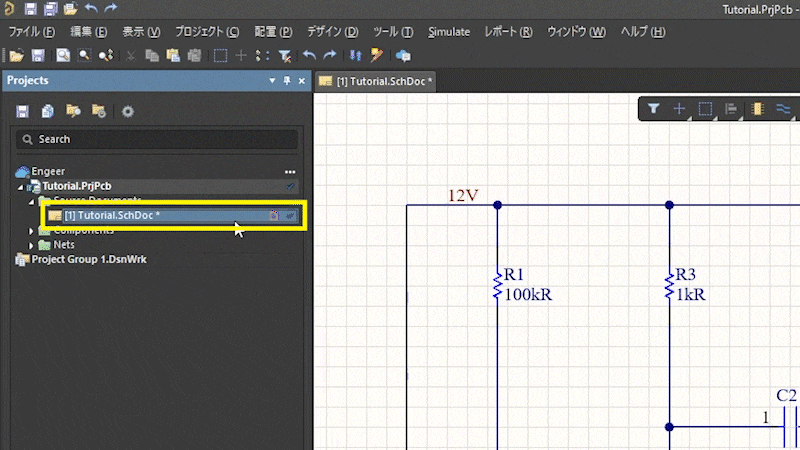
おわりに
今回は、回路図のDRCを実行しました。
DRCは設計の手戻りを無くすためにも非常に重要な工程です。
わたしも全ての項目を把握できているわけではありませんが、色々と触ってみながらどのようなチェック項目があるのかを確認してみたいと思います。
次回は、DRCした回路図をもとにプリント基板の設計を行っています。

今回は以上です。
最後まで読んでいただき、ありがとうございました。









